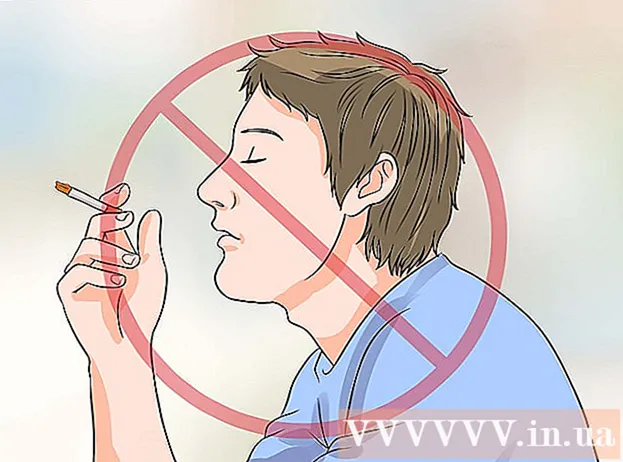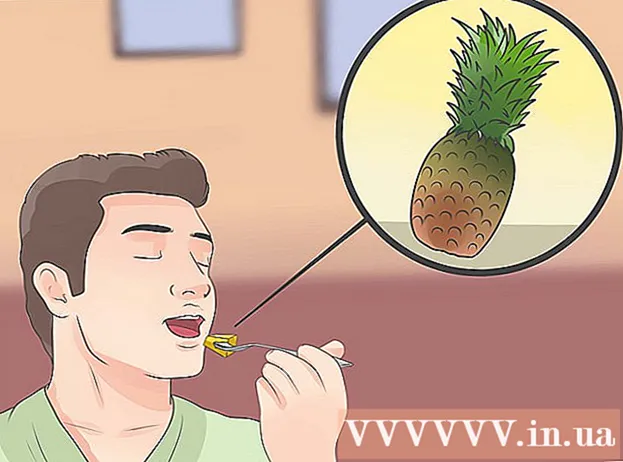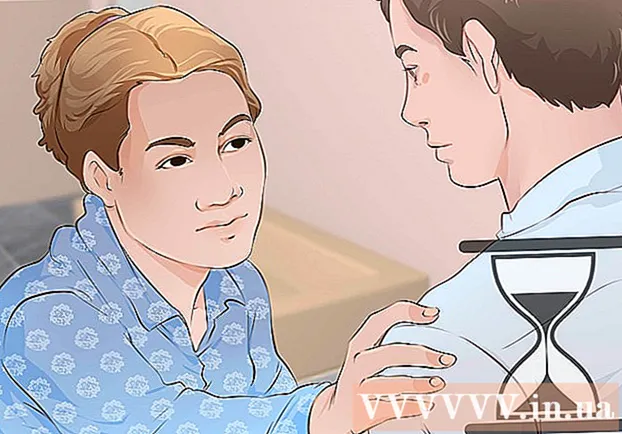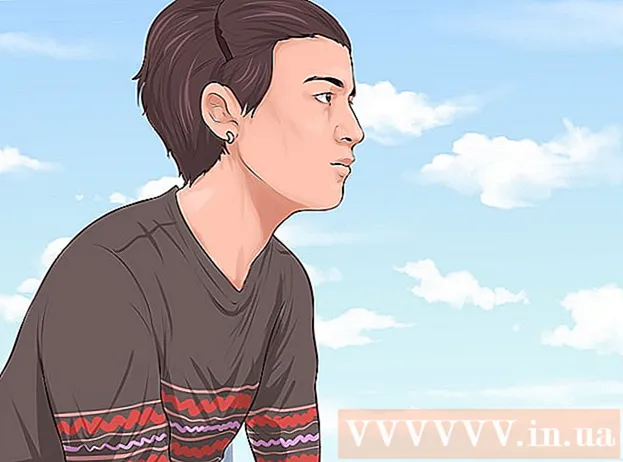Pengarang:
Joan Hall
Tanggal Pembuatan:
5 Februari 2021
Tanggal Pembaruan:
1 Juli 2024

Isi
- Langkah
- Metode 1 dari 2: Alat atau Perangkat Lunak Online
- Metode 2 dari 2: Word (atau OpenOffice)
- Tips
- Peringatan
Sangat mudah untuk mengonversi file DOC, DOCX, ODF ke format HTML, tetapi ada beberapa nuansa di sini. Jika Anda ingin membuat halaman web yang dimuat dengan cepat dan ditampilkan dengan benar di semua browser, gunakan alat online. Jika Anda ingin mempertahankan format dokumen asli, gunakan Word.
Langkah
Metode 1 dari 2: Alat atau Perangkat Lunak Online
 1 Cara tercepat dan termudah untuk mengonversi adalah menyalin dan menempelkan dokumen Word ke pengonversi TextFixer atau unggah dokumen ke situs Konversi Online.com. Dengan alat gratis ini, Anda dapat dengan cepat mengonversi dokumen Anda ke format HTML, tetapi beberapa opsi pemformatan dokumen akan hilang.
1 Cara tercepat dan termudah untuk mengonversi adalah menyalin dan menempelkan dokumen Word ke pengonversi TextFixer atau unggah dokumen ke situs Konversi Online.com. Dengan alat gratis ini, Anda dapat dengan cepat mengonversi dokumen Anda ke format HTML, tetapi beberapa opsi pemformatan dokumen akan hilang.  2 Jika Anda membutuhkan alat multifungsi atau Anda tidak puas dengan hasil alat di atas, cobalah layanan gratis berikut:
2 Jika Anda membutuhkan alat multifungsi atau Anda tidak puas dengan hasil alat di atas, cobalah layanan gratis berikut:- Word2CleanHTML - Mempertahankan sebagian besar format dokumen asli dan membuat halaman HTML yang cocok untuk digunakan dalam pengembangan web. Alat ini menawarkan untuk mengonfigurasi opsi konversi, misalnya, menentukan tindakan dengan karakter non-standar atau paragraf kosong.
- ZamZar.com Converter memungkinkan Anda mengonversi dokumen ke format HTML5 dan HTML4 lama (berfungsi di sebagian besar browser dan mungkin lebih familiar bagi beberapa pengguna). Untuk menggunakan alat ini, Anda harus memasukkan alamat email Anda.
 3 Google Drive. Layanan ini berguna jika Anda mengerjakan dokumen Word bersama dengan pengguna lain; dengan mengonversi dokumen ke format HTML, Anda dapat mengundang rekan kerja Anda untuk melihat hasilnya.
3 Google Drive. Layanan ini berguna jika Anda mengerjakan dokumen Word bersama dengan pengguna lain; dengan mengonversi dokumen ke format HTML, Anda dapat mengundang rekan kerja Anda untuk melihat hasilnya. - Masuk ke Google Drive.
- Tekan tombol merah Baru dan pilih Dokumen.
- Salin teks dokumen Anda ke dalam dokumen kosong.
- Pada menu Google Documents, klik File → Unduh Sebagai → Halaman Web.
 4 Jika Anda ingin mengonversi ratusan dokumen ke HTML, gunakan perangkat lunak berbayar yang memungkinkan Anda mengonversi banyak file sekaligus. Berikut beberapa program tersebut:
4 Jika Anda ingin mengonversi ratusan dokumen ke HTML, gunakan perangkat lunak berbayar yang memungkinkan Anda mengonversi banyak file sekaligus. Berikut beberapa program tersebut: - pembersih kata
- NCH Doxillion
Metode 2 dari 2: Word (atau OpenOffice)
 1 Buka dokumen di Microsoft Word atau Kantor terbuka. Editor teks ini dapat mengonversi dokumen ke format HTML, tetapi file yang dihasilkan berukuran besar dan format teks mungkin tidak didukung oleh beberapa browser. Namun, mudah untuk mengonversi file HTML seperti itu kembali menjadi dokumen Word untuk diedit nanti.
1 Buka dokumen di Microsoft Word atau Kantor terbuka. Editor teks ini dapat mengonversi dokumen ke format HTML, tetapi file yang dihasilkan berukuran besar dan format teks mungkin tidak didukung oleh beberapa browser. Namun, mudah untuk mengonversi file HTML seperti itu kembali menjadi dokumen Word untuk diedit nanti.  2 Klik tombol Office (di sudut kiri atas layar) atau File (dalam versi MS Office yang lebih lama) dan pilih Save As dari menu.
2 Klik tombol Office (di sudut kiri atas layar) atau File (dalam versi MS Office yang lebih lama) dan pilih Save As dari menu. 3 Pilih "Halaman Web" dari menu tarik-turun untuk menyimpan dokumen dalam format HTML.
3 Pilih "Halaman Web" dari menu tarik-turun untuk menyimpan dokumen dalam format HTML.- Jika Anda tidak dapat menemukan parameter ini, ubah ekstensi file menjadi .htm atau .html, dan sertakan nama file dalam tanda kutip: "ContohFile.html".
 4 Di beberapa versi Word, Anda dapat menyimpan dokumen dalam file HTML yang sangat mirip dengan dokumen asli, tetapi akan dimuat lebih cepat (seperti halaman web). Jika Anda tidak berencana mengonversi file HTML kembali ke dokumen Word, pilih Halaman Web yang Difilter.
4 Di beberapa versi Word, Anda dapat menyimpan dokumen dalam file HTML yang sangat mirip dengan dokumen asli, tetapi akan dimuat lebih cepat (seperti halaman web). Jika Anda tidak berencana mengonversi file HTML kembali ke dokumen Word, pilih Halaman Web yang Difilter. - Jika opsi ini tidak tersedia, simpan dokumen sebagai halaman web "biasa" dan kemudian gunakan alat online AlgoTech's Mess Cleaner untuk mengonversi halaman web "biasa" menjadi file HTML kecil.
Tips
- Di Word, klik Lihat → Dokumen Web untuk melihat pratinjau tampilan file HTML.
Peringatan
- Selama konversi ke HTML, beberapa pengaturan format dan gaya teks dari dokumen Word akan hilang. Untuk memperbaiki pemformatan teks, gunakan CSS (ini adalah bahasa formal untuk menggambarkan tampilan dokumen).